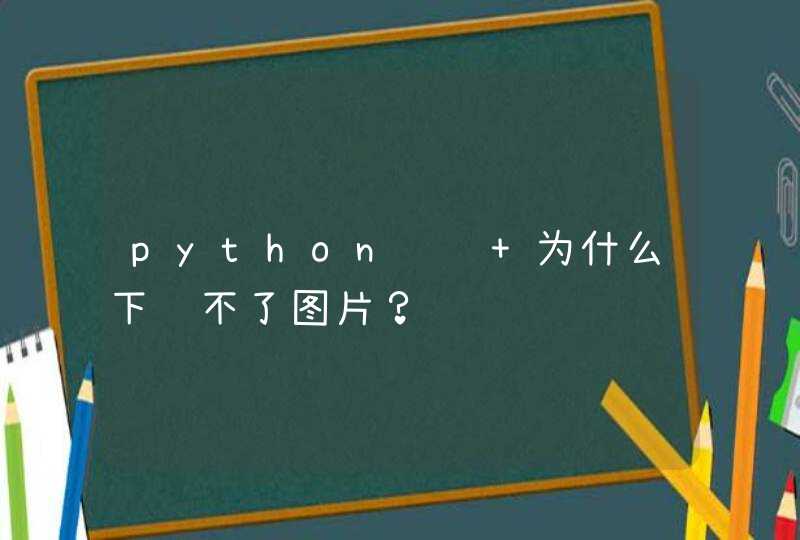你们知道鼠标右键的菜单怎么编辑吗?下面是我带来怎么编辑鼠标右键菜单的内容,欢迎阅读!
编辑鼠标右键菜单 方法 :
当我们电脑的系统使用的时间越长,系统垃圾也会越来越多,而大量软件的安装会让你的鼠标右键菜单变得异常臃肿,常常会遭遇到右键菜单很多,找不到自己所需要的选项声卡驱动。为了加快我们的效率,我们有必要对系统右键菜单进行清理。一起来看看怎么清除右键多余菜单的方法如下:
鼠标右键菜单
一、去除鼠标右键多余菜单方法
第一招:清理右键“新建”菜单
由于不断地安装新的应用程序,鼠标右键快捷菜单的中的“新建”菜单下的命令选项会越来越多,有时甚至需要花费一点时间去等待它们显示完全。但实际上除了新建文件夹、TXT文档等常用的选项以外,其中有许多种类型的文件我们基本上是不会直接新建的。如果希望清理“新建”菜单下的某些命令选项,可使用注册表编辑器按以下设置来清理它们极品飞车15配置。
打开注册表编辑器,单击展开[HKEY_CLASSES_ROOT]根键,在其下找到包含“ShellNew”的子键。每一种文件类型子键下只要包含了 “ShellNew”子键,就会显示在新建菜单上,例如[HKEY_CLASSES_ROOT\.txt\ShellNew]将使右键快捷菜单中出现 “新建”→“文本文件”菜单命令显卡温度过高怎么办。因此,只需将不需要的文件类型子键下的“ShellNew”子键改为“ShellNewOld”子键,就可以不让它在 “新建”菜单中出现了。
第二招:折叠成多级菜单
安装WinRAR后,会有数个项目添加到右键菜单中。我们要将其移动至WinRAR的二级菜单中:打开WinRAR的主窗口,单击“选项→设置”,在“设置”对话框中,单击“综合”选项卡,选中“层叠右键关联菜单”复选框,单击“确定”按钮。如果你的电脑右键菜单还有其他软件的多个选项,想办法将它们折叠成多级菜单吧。
第三招:经常清理门户
以WindowsXP为例,有些右键菜单中的选项你并不常用,或者有些软件已被删除,但其仍然占据着右键菜单。要删除这些无用的右键菜单项,操作步骤如下:
运行regedit打开注册表编辑器。展开[HKEY_CLASSES_ROOT\*\shellex\ContextMenuHandlers] 分支,找到要删除的无用项,然后根据关键字删除需要清除的右键菜单项即可。对于仅在文件夹右键菜单中才有的选项,可到 [HKEY_CLASSES_ROOT\Direclory\shell]和 [HKEY_CLASSES_ROOT\Directory\shellex\ContextMenuHandlers]分支下查找。有时 [HKEY_CLASSES_ROOT\Folder\shell]和 [HKEY_CLASSES_ROOT\Folder\shellex\ContextMenuHandlers]分支下也有右键菜单中的选项。最好使用组合键“Ctrl+F”,在查找对话框中输入要删除的菜单中的关键字,找到后删除即可。经过以上操作,右键菜单清爽多了。
第四招:清理显卡驱动添加的内容
运行regedit打开注册表编辑器。进入 [HKEY_CLASSES_ROOT\Directory\Background\shellex\ContextMenuHandlers],下面的子项igfxcui就是桌面右键菜单出现的Intel显卡驱动添加的内容。删除“igfxcui”这个子项即可(先导出以备份再删除)。
二、如何清除电脑文件右键多余菜单
【网友问题:原先我在电脑上面安置了“王牌超级工具箱"软件,后来我卸载了,但现在我的电脑右键菜单上仍然有该软件的“超级文件夹”,使用了一些方法,比如说专门清除多余右键菜单的软件,我试了不行,请问:我怎么办?】
1.360/金山卫士和windows优化大师,这2款软件里都有修改右键菜单的功能
打开“运行”对话框,在“打开”栏里输入“regedit”,然后按“确定”。
然后在打开的“注册表编辑器”窗口中,打开 HKEY_CURRENT_USER\Software\ Microsoft\Internet Explorer\MenuExt主键,在该主键下会有许多的子主键,只需找到显示命令的那条主键条目,单击鼠标右键,
在弹出的快捷菜单中选择“删除”即可
还可以用“Ctrl+F”,在查找对话框中输入要删除的菜单中的关键字,找到后删除即可。 多查找几编,然后用360或优化大师清理下注册表就行了
2.删除不常用菜单项
或许右键菜单中的有些选项你并不常用,或者,有些软件已被删除,但其右键菜单中的选项却仍占用着屏幕空间。要删除这些无用的右键菜单
项,请按下述方法操作:
1. 单击Windows的“开始”菜单,单击“运行”,在“打开”框中键入“regedit”,单击“确定”按钮,打开“注册表编辑器”窗口。
2. 展开“HKEY_CLASSES_ROOT*shellexContextMenuHandlers”分支,在其下找到要删除的无用项,然后右键单击该项,再单击“删除”将其
删除即可清除右键菜单中的对应选项。对于仅在文件夹右键菜单中才有的选项,可到HKEY_CLASSES_ROOTDirectoryshellHKEY_CLASSES_ROOT
DirectoryshellexContextMenuHandlers分支下查找。有时HKEY_CLASSES_ROOTFoldershell和HKEY_CLASSES_ROOT
FoldershellexContextMenuHandlers分支下也有右键菜单中的选项。
3.关闭“注册表编辑器”窗口
看了“怎么编辑鼠标右键菜单”的内容的人还看:
1. 鼠标右键菜单怎么修改
2. 鼠标右键菜单怎么设置
3. windows7鼠标右键菜单怎么修改
4. win7鼠标右键菜单怎么设置
5. 鼠标右键菜单怎么设置360
6. excel鼠标右键菜单怎么设置
7. 鼠标右键菜单怎么设置 win7
8. 鼠标右键菜单新建设置方法
9. 鼠标右键菜单怎么设置背景
10. win7鼠标右键新建菜单怎么设置
问题一:怎样将鼠标右键快捷功能进行自己设置? 清除鼠标右键菜单中多余项的操作步骤如下:(1)在系统桌面上单击“开始→运行”项。
(2)在随后出现的窗口中的“打开”栏中键入regedit并单击“确定”按钮运行注册表编辑器。
(3)在注册表的HKEY_CURRENT_USER\Software\Microsoft\Internet Explorer\MenuExt下都有
以上是清除IE中右键的方法
随着安装软件的不断增多,右键菜单也越来越长,臃肿不堪。这样,本来以快捷菜单自居的右键菜单使用起来反而并不快捷。别急,以下我们就为右键菜单“减负”。
一、折叠右键二级菜单
有些软件在右键菜单中有多个命令选项,比如安装WinRAR后,就有数个项目会附加到标准文件和文件夹的右键菜单中。以下设置能够将WinRAR右键菜单全部项目压缩到“WinRAR”子菜单中(操作以WinRAR3.30为例):在WinRAR主窗口,单击“选项”菜单中的“设置”,单击“综合”选项卡,选中“层叠右键关联菜单”复选框,单击“确定”按钮。如果你的电脑右键菜单还有其他软件的多个选项,就由你自己研究将它们组合为右键子菜单的方法吧!
二、删除不常用菜单项
或许右键菜单中的有些选项你并不常用,或者,有些软件已被删除,但其右键菜单中的选项却仍占用着屏幕空间。要删除这些无用的右键菜单项,请按下述方法操作:
1. 单击Windows的“开始”菜单,单击“运行”,在“打开”框中键入“regedit”,单击“确定”按钮,打开“注册表编辑器”窗口。
2. 展开“HKEY_CLASSES_ROOT\*\shellex\ContextMenuHandlers”分支,在其下找到要删除的无用项,然后右键单击该项,再单击“删除”将其删除即可清除右键菜单中的对应选项。对于仅在文件夹右键菜单中才有的选项,可到HKEY_CLASSES_ROOT\Directory\shellHKEY_CLASSES_ROOT\
Directory\shellex\ContextMenuHandlers分支下查找。有时HKEY_CLASSES_ROOT\Folder\shell和HKEY_CLASSES_ROOT
\Folder\shellex\ContextMenuHandlers分支下也有右键菜单中的选项。
3.关闭“注册表编辑器”窗口。
或者利用软件,比如360或者金山。。。又或者鼠标右键工具。。
如果都觉得麻烦。。就用这种把
将注册表展开到HKEY_CURRENT_ USER\Software\Microsoft\Internet Explorer\MenuExt
会看到使用快车(Flas&hGet)下载之类的选项,右键它重命名,把那个&去掉,然后会发现在浏览器右键中会发现两组使用快车下载,其中有一组的h是有下横线的,然场就用优化大师等工具把那个名字有&的给删掉,就完美解决了.
问题二:如何编辑鼠标右键点击出的菜单? 删除不常用菜单项
或许右键菜单中的有些选项你并不常用,或者,有些软件已被删除,
但其右键菜单中的选项却仍占用着屏幕空间。要删除这些无用的右键菜单项,请按下述方法操作:
1. 单击Windows的“开始”菜单,单击“运行”,在“打开”框中键入“regedit”,
单击“确定”按钮,打开“注册表编辑器”窗口。
2. 展开“HKEY_CLASSES_ROOT\*\shellex\ContextMenuHandlers”分支,在其下找到要删除的
无用项,然后右键单击该项,再单击“删除”将其删除即可清除右键菜单中的对应选项。对于仅在
文件夹右键菜单中才有的选项,可到HKEY_CLASSES_ROOT\Directory\shellHKEY_CLASSES_ROOT\
Directory\shellex\ContextMenuHandlers分支下查找。有时HKEY_CLASSES_ROOT\Folder\shell
和HKEY_CLASSES_ROOT\Folder\shellex\ContextMenuHandlers分支下也有右键菜单中的选项。
3.关闭“注册表编辑器”窗口。
怎么样,经过以上工作,右键菜单清爽多了吧!
清理文件右键
运行 regedit 展开HKEY_CLASSES_ROOT\*\shellex\ContextMenuHandlers
分支 在其下找到要删除的无用项 删除即可清洁右键菜单中的对应选项
清理IE右键
打开注册表编辑器,然后依次展开如下键值:HKEY_CURRENT_USUR\Software\Microsoft
\Internet Explorer\MenuExt。 看见了吗?将有关的内容统统删除。这样网页右键的选项就没有了,建议把你需要的留下,其余全部删除
问题三:鼠标右键菜单被修改,如何恢复? 将下面的内容复制到文本文件,然后“另存为”--“所有文件”--“修复右键菜单中丢失的新建菜单项.reg”,保存到桌面,双击,选是,将它导入注册表即可。REGEDIT4[HKEY_CLASSES_ROOT\Directory\Background\shellex\ContextMenuHandlers\New]@={D969A300-E7FF-11d0-A93B-00A0C90F2719}[HKEY_CLASSES_ROOT\Directory\Background\shellex\ContextMenuHandlers\New\mand]@=hex(2):
问题四:怎么设置电脑鼠标右键新建中的内容 1:如何去掉右键菜单中的内容
打开注册表(C:WindowsRegedit.exe),查找有关该连接名的键值,找到删除就OK了。
.或者直接通过“开始 ->运行 ->regedit”进入注册表,来到
“HKEY_CURRENT_USERSoftwareMicrosoftInternet ExplorerMenuExt”位置,点击文件夹的
“+”号,可以看到常见的下载软件网际快车右键下载等等的信息 ,直接删除不想要的即可。
2:添加“关闭计算机”
一般我们都是通过点“开始”→“关闭系统”→“关闭计算机”→“确定”来关闭计算机的,其实还有更简捷的办法。打开注册表编辑器,找到“HKEY_CLASSES_ ROOT\Directory\ shell”主键,新建一个名为“Close”的主键,双击窗口右侧的“默认”,并在“键值”栏内输入“关闭计算机”。接着在“Close”主键下建立下一级子键“mand”,双击该子键窗口右面的“默认”,并在键值栏内输入“RUNEDLL32.EXE USER.EXE,EXITWINDOWS”。完成后,右击“开始”选单就可以看到“关闭计算机”选项了。参照上述方法读者也可为右键添加“重新启动计算机”命令。
3:添加“快速查看”
在注册表编辑器中找到“HKEY_CLASSES_ROOT\*”子项,在右边窗口中新建一个主键,将其名称设置为“快速查看”,双击该子键的“默认”值项,在“数值数据”中输入“*”。修改后,在鼠标的右键选单中会看到“快速查看”项,无需启动其他软件就能直接查看很多种格式的文件。
4:添加“在新窗口打开”
有时我们需要反复地点击“向上”或“后退”按钮切换不同的窗口,其实我们可以在右键选单中增加“在新窗口打开”命令简化操作。在注册表编辑器中,依次展开“HKEY_LOCAL_MACHINE\Software\CLASSES\Directory\ shell”主键,在其下添加一个新的主键,命名为“Openw”,并且设定“默认”键值的数据为“在新窗口打开”。接着在“Openw”下新建一个主键,命名为“mand”,并在“默认”键值栏内填入“explorer.exe %1”。完成后关闭注册表编辑器,重新启动计算机,设置生效
5:添加“计算器”
经常使用系统计算器进行运算的朋友肯定想通过有效方法快捷启动计算器。打开注册表编辑器,定位到“HKEY_CLASSES_ROOT\Directory\shell”,右键单击,在其下新建一个主键,将其命名为“Calculator”。这时双击右侧窗口中的“默认”,输入“计算器(&C)”,接着右键单击“Calculator”分支,在其下新建名为“C:\Windows\ calc.exe ”。关闭注册表,用鼠标右键点击“开始”按钮就可以在弹出的选单中看到“计算器”了
6:添加“发送到”选项
有时我们需要对各种文档进行分类管理,而如果每次都要找到所在位置进行拷贝是十分麻烦的事情,其实我们可以利用“发送到”文件夹选单来快速拷贝。方法是选中需添加的目标项(应用程序、外设硬件、文件夹等均可),建立其快捷方式,然后将此快捷方式复制到C:\Windows\SendTo文件夹中,以后你的“发送到”选单就增加了该目标项。
7:添加“清空回收站”选项
除了“回收站”本身,其他文件的右键菜单都没有“清空回收站”命令,那么我们也可以给它加上。在“HKEY_CLASSES_ROOT\*\shellex\ContextMe......>>
问题五:如何修改右键快捷菜单选项的顺序和删减? 教你个方法
删除右键命令
右键菜单选项良莠不齐,一些没用的命令应毫不留情地删除。在上网时常会遇到IE首页或标题栏被更改的情况,对此大家已经见怪不怪了。可是最近又有一种新的源代码,在右键菜单把自己的网站名字加上,在你用右键的时候就会出现在弹出的菜单中,虽然不影响使用,但一个不怎么样的网站实在不值得留在右键菜单中,而且长长的右键菜单也有碍雅观。去掉它的办法是:打开注册表编辑器,找到“HKEY_CURRENT_USER\Software\Microsoft\Internet Explorer\MenuExt”,你就会看到令人讨厌的网址,将其删除,右键就不会再出现那些网站的名字了。
有时我们正常卸载某个应用程序后,在右键菜单中仍会遗留下一些不再需要的项目,同样需要将其删除。这些遗留项目一般都存放在“HKEY_CLASSES_ROOT\*\shellex\ContextMenuHandlers”;如果是只对文件夹有效的项目,则存放在“HKEY_CLASSES_ROOT\Directory\shell”和“HKEY_CLASSES_ROOT\Directory\shellex\ContextMenuHandlers”,有时在“HKEY_CLASSES_ROOT\Folder\shell”和“HKEY_CLASSES_ROOT\Folder\shellex\ContextMenuHandlers”也有,找到后将他们删除即可。
不想让右键菜单显示怎么办呢?比如要禁止右键单击“开始”弹出的菜单。在“HKEY_CURRENT_USER\Software\Microsoft\Windows\CurrentVersion\Policies\Explorer”下新建键值“NoTrayContextMenu”,赋值为“1”,这样在“开始”按钮上单击右键时就不会出现快捷菜单。
或者
开始菜单-运行 输入 regedit 来打开注册表编辑器
然后点击注册表编辑器上的编辑菜单,选择“查找”
输入你在右键菜单里的相关内容,待找到后删除相应键即可,然后按F3继续查找,删除干净后就ok了。
问题六:怎么用优化大师来设置鼠标右键菜单怎么删除 打开大师,系统优化,系统个性设置,右键设置里的更多设置,删除的前面打勾,删除.
问题七:360如何管理鼠标右键菜单 打开360安全卫士---电脑清理----插件清理在里边清理右键插件就OK了。
问题八:win7怎么设置鼠标右键‘发送到’里面的菜单 楼主参考:
1、如果是XP系统,“发送到”文件夹的位置是:C:\Documents and Settings\Administrator\SendTo。把这个地址粘贴到地址栏中确定就打开了。
2、如果是WIN7系统,“发送到”文件夹的位置是:C:\Users\当前用户名\AppData\Roaming\Microsoft\Windows\SendTo 。在WIN7系统访问“发送到”文件夹,可以需要修改文件夹访问权限。这里提供一个快捷的方法:
打开“我的电脑”,在地址栏上输入 shell:sendto ,或者打开开始菜单上的运行菜单,输入shell:sendto,确定打开发送到文件夹,然后就可删除你不想要的菜单选项了。
问题九:win7如何修改鼠标右键菜单选项?不要软件 删除多余的发送到选项
Win7使用一段时间后,我们可能会装很多软件,这时候右键菜单可能会变得很长,特别是“发送到(Send to)”里面的选项,有时候我们卸载软件之后在右键发送到菜单里还会有残存的选项,如果我们想清理一下Win7系统右键菜单“发送到”里面的选项,该怎么操作呢?
首先设置 文件夹选项 -显示隐藏的文件、文件夹和驱动器
WinXP系统的“发送到”选项保存在:
C:\Documents and Settings\Administrator\SendTo
复制代码
文件夹中
Win7的“发送到”选项保存在如下位置:
C:\Users\[当前登录的用户名]\AppData\Roaming\Microsoft\Windows\SendTo
复制代码
也可直接打开资源管理器,在地址栏中输入:
%APPDATA%\Microsoft\Windows\SendTo
复制代码
清理桌面右键菜单
点击开始输入 regedit 并回车,在注册表中依次展开下面的分支:
HKEY_CLASSES_ROOT\Directory\Background\shellex\ContextMenuHandlers
复制代码
根据你要删除的菜单名称,猜测要删除的分支,比如我要删除 Git 的菜单,就删除 Git *** 之类的分支就好了
新建菜单
进入注册表编辑器,展开分支:
HKEY_CLASSES_ROOT
复制代码
接下来,比如我要删除 新建 - 联系人 这个菜单,就找到 HKEY_CLASSES_ROOT 分支下的 .contact,并继续展开该分支,找到 ShellNew 分支,删掉它。现在回到桌面,新建一下试试,没有 联系人 这个菜单了吧。
其他的新建菜单可依次类推,不知道后缀的,可以新建一个,看看后缀名,然后寻找 .后缀名 这种分支,删掉它下面的 ShellNew 就好。有的菜单项可能不是直接子分支,继续向下展开就可以看到 ShellNew 了。
优化大师有清理右键的功能,超级兔子也有,
优化大师的方法是:
个性设置----更多----选择你要清理的目标,消灭它就好了
或者直接修改注册表
清除鼠标右键菜单中多余项的操作步骤如下:
(1)在系统桌面上单击“开始→运行”项。
(2)在随后出现的窗口中的“打开”栏中键入regedit并单击“确定”按钮运行注册表编辑器。
(3)在注册表的HKEY_CURRENT_USER\Software\Microsoft\Internet Explorer\MenuExt下都有
以上是清除IE中右键的方法
随着安装软件的不断增多,右键菜单也越来越长,臃肿不堪。这样,本来以快捷菜单自居的右键菜单使用起来反而并不快捷。别急,以下我们就为右键菜单“减负”。
一、折叠右键二级菜单
有些软件在右键菜单中有多个命令选项,比如安装WinRAR后,就有数个项目会附加到标准文件和文件夹的右键菜单中。以下设置能够将WinRAR右键菜单全部项目压缩到“WinRAR”子菜单中(操作以WinRAR3.30为例):在WinRAR主窗口,单击“选项”菜单中的“设置”,单击“综合”选项卡,选中“层叠右键关联菜单”复选框,单击“确定”按钮。如果你的电脑右键菜单还有其他软件的多个选项,就由你自己研究将它们组合为右键子菜单的方法吧!
二、删除不常......>>
问题十:鼠标点右键弹出的菜单怎么设置啊? 注册表修改右键菜单
在Windows 系统中,只要对着桌面或是文件(夹)单击右键,就会弹出一个快捷菜单,里面有对该文件(夹)的一些常用操作命令,通过右键菜单,可以方便用户对文件的某些操作。不知道你是否对它感兴趣?是否想对它作一番改头换面,做出有自己特色的右键菜单?不用着急,看完本文的大揭密,你将成为这方面的高手!
修改右键菜单应该在注册表中,具体的说,是在HKEY_CLASSES_ROOT根键下(这里可是右键菜单中所有命令的根源哦!)。展开该根键,其下的子键主要有两种:扩展名键(.+扩展名)和类定义键(如图1)。一般地说,只要是在windows系统中已注册过的扩展名,在 HKEY_CLASSES_ROOT下均有“・该扩展名”子键
,记录该扩展名的一些信息,对某种特定类型的文件的右键菜单的修改,便是在该键或“扩展名file”键下的操作。
1、在所有的文件右键菜单中加入命令
如果你的系统上安装有Winzip、UltraEdit等,当你对任一文件点右键时,都会有“Add to
zip”、“UltraEdit-32”等命令(当然,Winzip稍有不同,我将在后面讲到)。它的添加方法是:
(1).打开“HKEY_CLASSES_ROOT\*”;
(2).在其下新建“shell\命令\mand”分支,再将mand的键值设为执行该命令时所用的可执行程序的绝对路径,并在其后加“%1”即可。
例:在“HKEY_CLASSES_R
OOT\*”下新建“shell\用写字板打开\mand”子键,将mand的键值设为“c:\windows\notepad.exe
%1”,就会在右键菜单中出现“用写字板打开”的命令了(如图2)。
说明:
1. 要删除该类命令,只需将“命令”子键删除即可;
2.
有的人或许会问他按我写的去做,但是得到的为何与我的有一些不同,这就是我的命令里有快捷键(N),只要在“用写字板打开”后加入“(&ampN)”即可。
2、在特定文件类型的右键菜单中加入命令
刚才说到了Winzip这个软件,对普通的文件类型,它的右键菜单中有“Add to
zip”,但是对它所支持的压缩文件类型,如*.zip、*.cab、*.rar在其右键菜单中有“Open with Winzip”、“Extract
to”、“Extract to folder”、“Create Self-Extractor(.EXE)”
等命令,对于自解压性安装文件(如OICQ99b),其右键菜单中有“Run with
Winzip”命令。下面是特定文件类型的右键菜单的命令添加方法(以在mp3文件的右键菜单中加入Play with winamp为例):
(1).打开“HKEY_CLASSES_ROOT\mp3_auto_file”主键;
(2).在其下新建“shell\Play with Winamp(&ampP)\mand”,将mand的键值设为“C:\Program
files\winamp\winamp.exe %1” 。
说明:当有多个软件可以播放mp3文件时,我们可以在右键菜单中添加多条命令,如加入“Play
with
Unreal”等命令,但是我们如何将某一条命令定义为默认操作(即右键菜单中的黑体命令)呢?
你一定会说,很简单的事情吗!将mouse移向一mp3文件,......>>